영화광이신가요? 그렇다면 컴퓨터에 많은 영화가 저장되어있을 것입니다. 왜 안돼? 컴퓨터에 저장하는 것이 가장 좋은 방법입니다. 어디를 가든 계속해서 볼 수 있습니다. 그게 좋은 점입니다.
대부분의 영화를 온라인으로 다운로드하는 데 시간을 할애했다면 MP4 비디오 일 가능성이 높습니다. 그게 잘못이 아닙니다. 그러나, 그것은 현명 할 것입니다 MP4를 ISO로 변환 파일 형식. 이유를 알아 보려면 계속 읽으십시오.
컨텐츠 가이드1 부. ISO 비디오 파일 형식이란?파트 2. MP4를 ISO로 변환하는 권장 방법3 부. 보너스 : 오프라인보기 용 영화 다운로드4 부. 모두 마무리
An ISO 파일 format은 디스크에 구울 수 있는 파일입니다. 실제 DVD 플레이어처럼 작동하는 가상 프로그램에 마운트할 수도 있습니다. 여기 몇 가지가 있습니다. 최고의 ISO 마운터 소프트웨어 Win다우즈와 맥 선택할 수 있습니다!
전환하려는 가장 실용적인 이유 중 하나 MP4 ISO에 대한 바이러스로부터 추가 보호. 컴퓨터가 바이러스의 공격을받는 경우 ISO 동영상 파일이 보호됩니다.
ISO 파일에서 쉽게 디스크에 구울 수 있습니다. 그러나 먼저 MP4를 ISO로 변환해야합니다. 이렇게하면 좋은 점은 가상 컬렉션을 실제 컬렉션으로 확장 할 수 있다는 것입니다. 그렇기 때문에 MP4를 ISO로 변환하는 것이 합리적입니다.
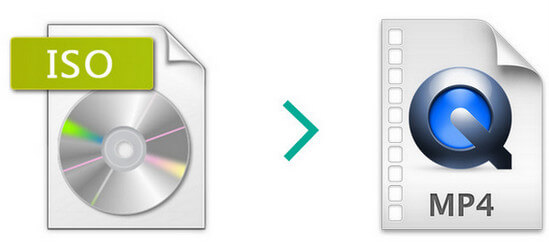
가장 먼저해야 할 일은 MP4를 ISO로 변환하는 것입니다. 걱정하지 마세요. 저희가 보장해드립니다. 두 번째로해야 할 일은 ISO 파일을 디스크에 굽는 것입니다. 그것도 여기에서 다룹니다.
The DumpMedia 비디오 컨버터 사용하기 매우 쉽습니다. 많은 파일을 다양한 형식으로 변환합니다. 간단한 4 단계 만 거치면 DumpMedia 비디오 변환기. 아래의 간단한 단계를 살펴보십시오.
1 단계. 다운로드 및 실행 DumpMedia 비디오 컨버터
2 단계. 변환하려는 MP4 비디오를 검색합니다.
3 단계. 출력 형식으로 ISO를 선택합니다.
단계 4. 변환 버튼을 누르십시오.
당신은 다운로드해야합니다 DumpMedia 비디오 변환기. 다운로드 한 후 컴퓨터에서 실행하십시오.
일단 "여러 비디오 또는 오디오 추가" 버튼을 클릭하십시오., 컴퓨터에서 MP4 동영상 파일을 검색 할 수 있습니다.

커서를 "형식 변환"으로 가져갑니다. 원하는 출력 형식을 찾으십시오. 이 시점에서 컴퓨터에서 ISO 파일을 저장할 위치를 선택할 수도 있습니다.
변환 버튼을 클릭하면 MP4를 ISO로 변환 시작.

이제 무료 프로그램을 사용하여 파일을 디스크에 구울 수 있습니다. DVD 플릭. 이것은 개인적인 용도로 DVD를 생성하는 데 사용할 수있는 매우 간단한 도구입니다. 어떻게 할 수 있는지 아래 단계를 살펴보십시오.

The DumpMedia Video Converter는 단순히 비디오 파일 형식을 다른 형식으로 변환하지 않습니다. 또한 선호하는 온라인 플랫폼에서 비디오를 다운로드 할 수 있습니다. 따라서 영화, 비디오 또는 YouTube의 노래 만 마음에 들면 다음을 사용하여 다운로드 할 수 있습니다. 온라인 다운로더 의 DumpMedia. 그 자체가 DumpMedia 비디오 변환기.
이제 모든 영화의 가상 및 실제 컬렉션을 모두 가질 수 있습니다. 그냥 사용하십시오 DumpMedia MP4를 ISO로 변환하고 DVD를 플릭하여 동영상 파일을 디스크에 구울 수 있습니다.
영화 파일을 변환하고 구워야했던 적이 있습니까? 그렇다면 어떻게 했습니까? 아래에서 몇 가지 팁과 요령을 공유해주세요.
